De Supriya Prabhu
În primul rând, ce vrei să spui prin listele de date din sistemul tău? Acestea nu sunt altceva decât date despre orice aplicație pe care sistemul dumneavoastră o salvează într-un anumit folder numit AppData, care apoi sunt utilizate pentru a obține aplicațiile recent deschise, filele recent închise etc. Pe scurt, aceasta este pentru a obține evenimentele care s-au întâmplat recent, astfel încât utilizatorii de Windows să își poată anula ultima sarcină, cum ar fi redeschiderea filelor închise și tot. Dacă sunteți un utilizator Windows a cărui activitate implică descărcarea/crearea multor documente într-un timp scurt, atunci acest lucru va aglomera AppData (liste de salt) și, de asemenea, lista de elemente recente din bara de activități, care poate fi o muncă obositoare pentru a elimina toate elementele recente din listă. În schimb, puteți șterge / șterge imediat toate datele din listele de salt în Windows 11. În această postare vă vom îndruma cum să procedați.
Pași de urmat pentru a șterge datele din listele de salt în Windows 11
Pasul 1: Apăsați Windows + R tastele împreună de pe tastatură pentru a deschide Alerga Căsuță de dialog.
Pasul 2: Copiați și lipiți linia de mai jos și apăsați introduce cheie.
%APPDATA%\Microsoft\Windows\Recent\AutomaticDestinations
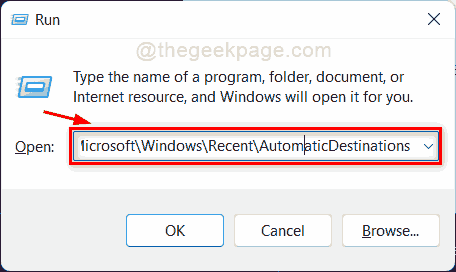
Pasul 3: Apăsați CTRL + A pentru selectarea tuturor fișierelor din folderul deschis.
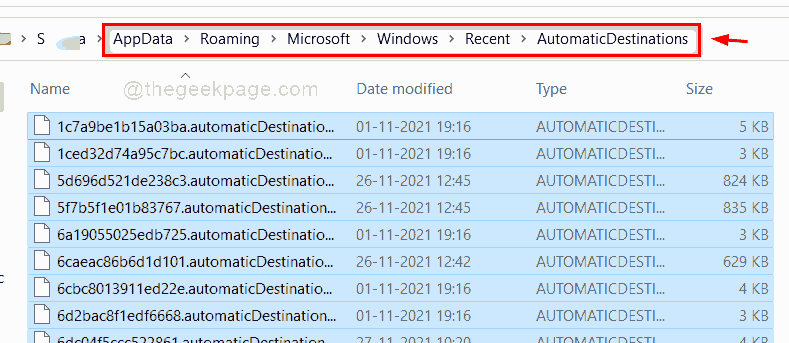
Pasul 4: Apoi, apasă SHIFT + DELETE tastele împreună pentru a șterge definitiv toate fișierele din folder.
Pasul 5: Faceți clic da butonul pentru a continua.

Pasul 6: Acum din nou Apăsați Windows + R cheile împreună pentru a deschide Alerga cutie.
Pasul 7: Copiați și lipiți linia de mai jos și apăsați introduce cheie.
%APPDATA%\Microsoft\Windows\Recent\CustomDestinations
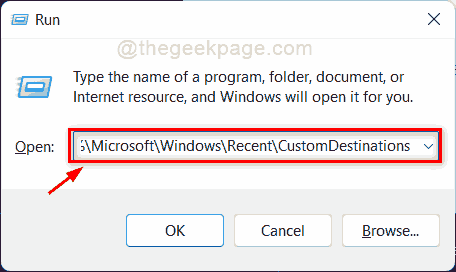
Pasul 8: Apăsați CTRL + A pentru selectarea tuturor fișierelor din folderul deschis.
Pasul 9: Apoi, apasă SHIFT + DELETE tastele împreună pentru a șterge definitiv toate fișierele din folder.
Pasul 10: Faceți clic da pentru a continua la ștergerea tuturor elementelor.

Pasul 11: Închideți toate folderele după ce le ștergeți.
Acest lucru va șterge / șterge toate datele din folderele listelor de salt de pe computerul cu Windows 11.
Asta e.
Sper că această postare a fost informativă și utilă.
Vă rugăm să ne anunțați în secțiunea de comentarii de mai jos.
Vă mulțumesc că ați citit.


